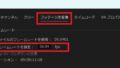フライヤーなどの印刷物で「黒」を使いたいとき、Kインキ100%よりも、他のインキも混ぜて黒を作ると深みのある色が出来上がります。それがリッチブラックと呼ばれている黒色です。
本記事では、リッチブラックの作り方と、Illustratorの設定、インキを混ぜる上でのNG行為について記載します。
リッチブラックの作り方
混ぜる割合はいくつかあるようですが、代表的なリッチブラックを紹介します。
C:40%
M:40%
Y:40%
K:100%
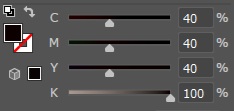
C:60%
M:60%
Y:60%
K:100%
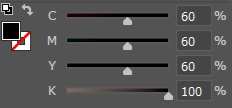
下図は、Kインキのみの場合と、上記リッチブラックの比較です。
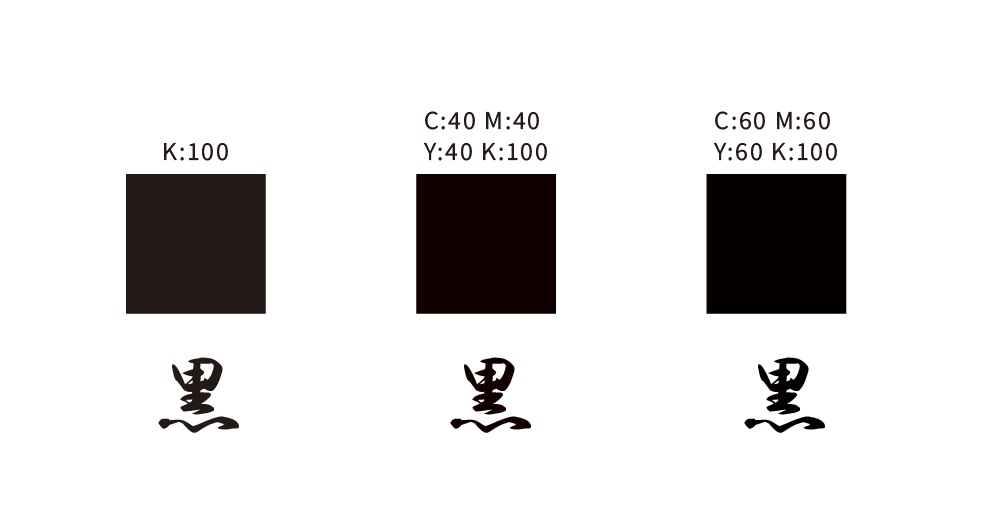
Kインキのみの黒よりも、他のインキを混ぜて作る黒の方が深みがあり、より黒く表現出来ているのが分かります。
私は、K以外を40%混ぜるリッチブラックを好んで使用しています。
Illustratorのカラーパネルにある黒は、K100%がデフォルトとなっているため、リッチブラックをスウォッチ登録して使っています。
↓Illustratorの黒はデフォルトがK100%
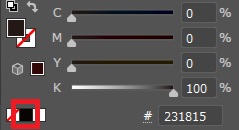
Illustratorの設定-指定した黒が再現されない時-
Illustratorのデフォルト設定では、「全ての黒をリッチブラックとして表示/出力」となっています。
これは、非常に有難く便利な自動変換機能ですが、黒を任意に指定したい時には変更をする必要があります。
環境設定 > ブラックのアピアランス
を下記のようにプルダウン変更します。
スクリーン:「すべてのブラックを正確に表示」
プリント/書き出し:「すべてのブラックを正確に出力」
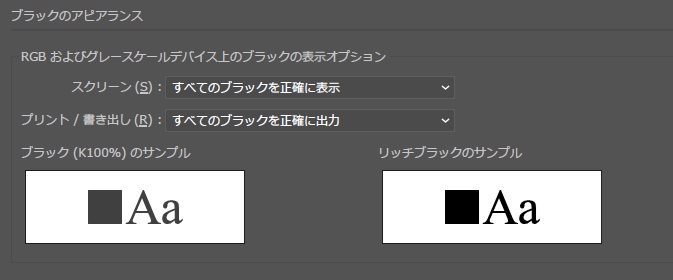
スウォッチのグローバルカラー
リッチブラックをスウォッチに登録して使用すると利便性が高いのは言わずもがなですが、さらに「グローバル」をかけると色の変更が容易になります。
「グローバル」機能とは?
登録したグローバルカラーを適用している全てのオブジェクトを、一括で色変更が出来る機能。
一括変更は、グローバルカラー化したカラースウォッチをダブルクリックして、CMYKを調整する。
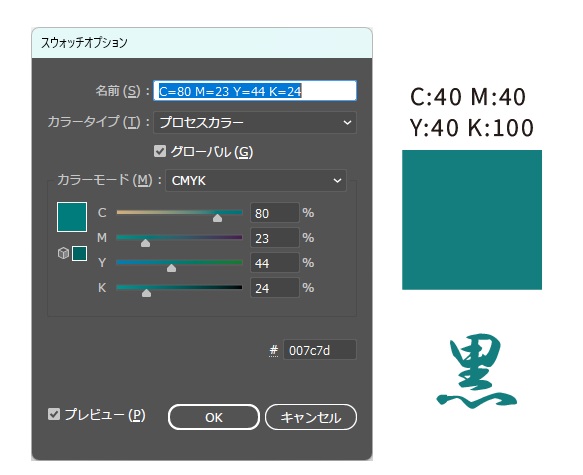
スウォッチの登録での注意点
グローバルカラーに設定する際は、「カラースウォッチ」での登録が必要です。
正方形等のシェイプをスウォッチに登録すると、「パターンスウォッチ」と認識され「パターンオプション」しか開かなくなります。
カラースウォッチもパターンスウォッチもスウォッチパネル上で見え方は同じなので、登録の方法には注意してください。
カラースウォッチの登録は、カラーパネルからスウォッチパネルにドラッグアンドドロップが正確です。
続いて、登録したカラースウォッチをダブルクリックし「グローバル」にチェックを入れます。
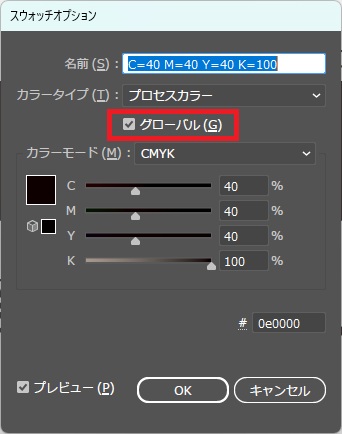
グローバル化したカラーは、スウォッチパネル上で、色アイコン右下に白三角が表示されます。
※白三角に黒点が表示されている色は「特色」を示す。
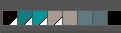
インキを混ぜる時は300%~350%を超えない
インキの総量が高すぎると、印刷時にインキが乾かず擦れる、紙がくっついてしまうといったことが起こるそうです。
入稿先の印刷業者さまが、使用する用紙に対してのインキ総量を指定しておりますので、事前に確認をしてください。
実際に、入稿後にインキ総量が上限をオーバーしていて修正の申し伝えをいただいた経験があります。
※この時は、パネル印刷で写真の一部が上限をオーバーしていました。
一般的には、コート紙350%、他300%と言われています。
インキ総量の出し方
計算方法は簡単で、CMYKそれぞれのパーセンテージを足し算するだけで総量を算出します。
例えば、リッチブラックC40 M40 Y40 K100の場合、
40+40+40+100=220%
インキ総量は220%となります。
Photoshopでのインキ総量の出し方
Illustratorのようにカラーを指定できないケース、特に写真の場合にはPhotoshopでインキ総量を測ります。
まず、PhotoshopのモードはCMYKにしてください。
※モードRGBだとCMYKの数値にズレが生じます。
情報パネル > パネルオプション > モード:「インキの総使用量」に変更
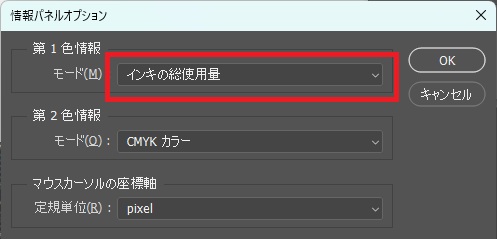
カーソルを写真上で移動させると、それぞれのインキ総量が表示されます。
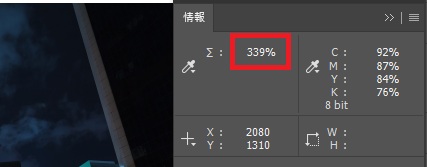
Photoshopでインキ総量を指定した%以内に収める方法
一括で印刷上限内のインキ総量に抑える方法です。
編集 > カラー設定 > 作業用スペース「CMYK」を「カスタムCMYK」に選択
下図のウィンドウが出てきます。ここで「インキの総使用量の制限」に上限を入力します。
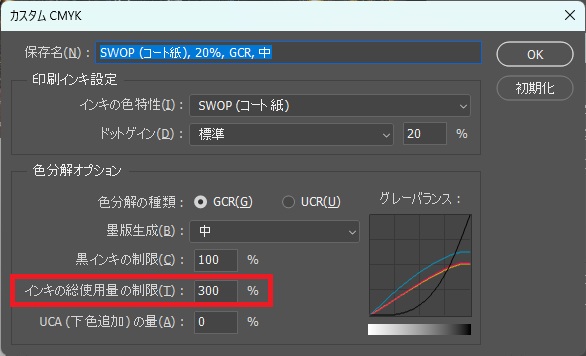
モードをCMYKに変更します。
イメージ > モード > CMYK
モードを変更すると下図のダイアログボックスが出ますのでOKをクリックしてください。
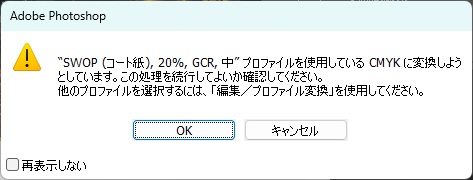
Acrobat(PDF)でインキ総量を確認する方法
Illustratorで途中まで作成したけど、インキ総量のことを失念していた!!!のような時には、一旦PDFに書き出してみるのが手かもしれません。
Acrobatでは、インキ上限を超えた箇所をマーキングしてくれる機能があります。
- すべてのツール(※折りたたまれている場合、さらに表示をクリック)
- 印刷工程を使用
- 出力プレビュー
出力プレビューで「領域全体をカバー」にチェックをし、インキ総量のパーセンテージを入力します。
上限を超えている部分には、選択した色でマーキングがされます。
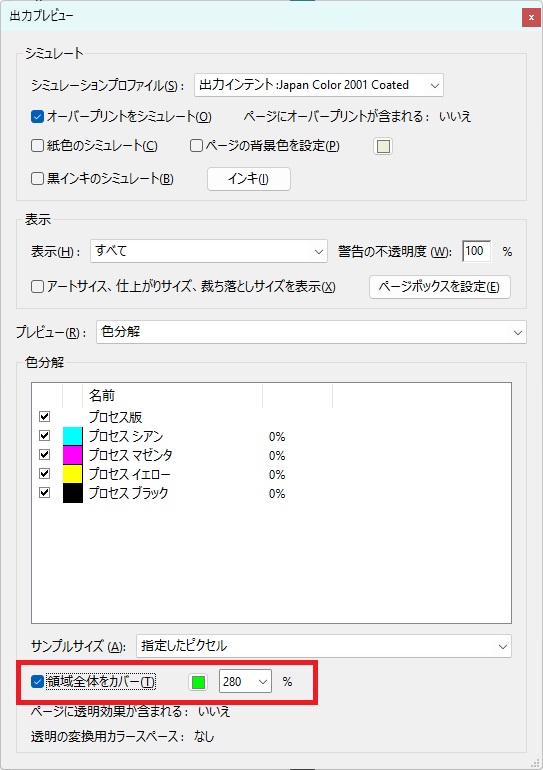
Acrobatは、ファイルサイズが大きくなると強制終了しがちですが、、、、一旦PDFに落としてみるのも一つの方法かもです。
リッチブラック関連のまとめは以上です!
最後までお読みいただき有難うございましたm(__)m